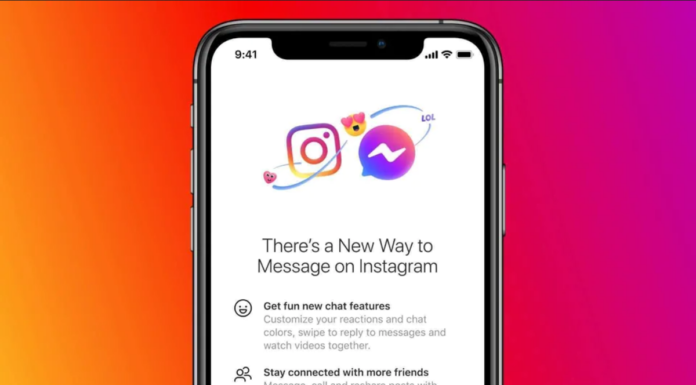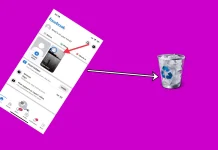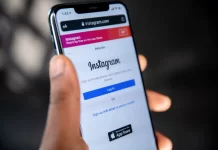Запросы сообщений в Instagram — это действительно полезная функция. Если вы хотите видеть запросы сообщений на Instagram, вы должны знать, что сделать это очень просто.
Что нужно, чтобы видеть запросы сообщений на Instagram
В век современных технологий, Интернета и социальных сетей люди уже привыкли постоянно смотреть на экран своего мобильного устройства, компьютера или ноутбука. Все постоянно читают новости, общаются с кем-то, смотрят различные фото или видео, играют на своих гаджетах. Иногда люди могут просто забыть о том, как быстро течет время, но это уже другая история.
Современный мир был потрясен, когда появилось уникальное и ни на что не похожее приложение Instagram. Оно сразу же стало очень популярным. И теперь для пользователей стало обычным делом постоянно проверять ленту и истории Instagram. Конечно, это социальная сеть, поэтому вы можете общаться со своими друзьями и подписчиками.
Все это можно сделать с помощью прямых сообщений. Это похоже на использование Facebook Messenger, но здесь это уже встроено в приложение. Иногда вы можете получить сообщение от человека, который не подписан на вас и на которого вы не подписаны. В этом случае вы не сможете сразу увидеть сообщение, как вы привыкли.
Дело в том, что Instagram помещает эти сообщения в отдельную папку под названием «Запросы». И сообщения остаются скрытыми от вас до тех пор, пока вы не перейдете в эту папку, чтобы принять запрос на общение с незнакомым вам пользователем социальной сети.
Если вы хотите увидеть запрос на сообщение от незнакомого вам человека на Instagram, вот как вы можете это сделать.
Что означают запросы сообщений в Instagram
Разработчики приложений пытаются придумать различные алгоритмы для борьбы с рекламными сообщениями и всевозможными спамерами. Некоторые разрабатывают собственные алгоритмы, которые используют контекст письма для определения наличия спама.
Instagram, с другой стороны, придумал другой способ и создал специальный раздел в Direct, куда помещаются все сообщения от пользователей, на которых вы не подписаны. Затем владелец аккаунта решает, чей запрос одобрить.
Как увидеть запрос сообщения в Instagram на iPhone
Если вы хотите видеть и управлять новыми запросами сообщений на Instagram на iPhone, вам необходимо выполнить следующие действия:
- Прежде всего, откройте приложение Instagram на своем iPhone и войдите в свою учетную запись, если это необходимо.
- После этого перейдите в раздел «Прямые сообщения» в правом верхнем углу экрана или просто проведите пальцем вправо.
- Если пользователь, за которым вы не следите, отправит вам запрос на сообщение, оно появится справа сразу под строкой поиска.
- Вы можете нажать на этот запрос, и вам будет предложено «Принять», «Удалить» или «Заблокировать» сообщение и пользователя.
- Нажмите «Принять», чтобы ответить на сообщение.
- Если вы нажмете «Отклонить», сообщение исчезнет.
- Если вы нажмете кнопку «Заблокировать», вы сможете проигнорировать сообщение, заблокировать аккаунт или сообщить о пользователе.
После выполнения этих шагов вы увидите запрос сообщения в Instagram на вашем iPhone.
Как увидеть запрос сообщения в Instagram на устройстве Android
Если вы хотите видеть и управлять новыми запросами сообщений на Instagram на своем устройстве Android, вам необходимо выполнить следующие шаги:
- Сначала откройте приложение Instagram на своем устройстве Android и войдите в свою учетную запись, если это необходимо.
- После этого перейдите в раздел «Прямые сообщения» в правом верхнем углу экрана или просто проведите пальцем вправо.
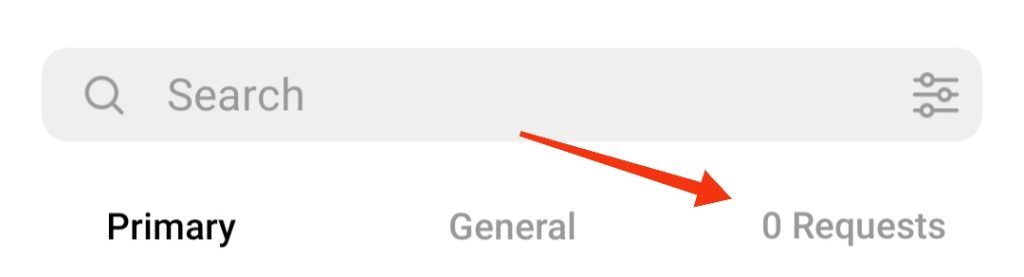
Запросы.
- Если пользователь, за которым вы не следите, отправит вам запрос на сообщение, оно появится справа сразу под строкой поиска.
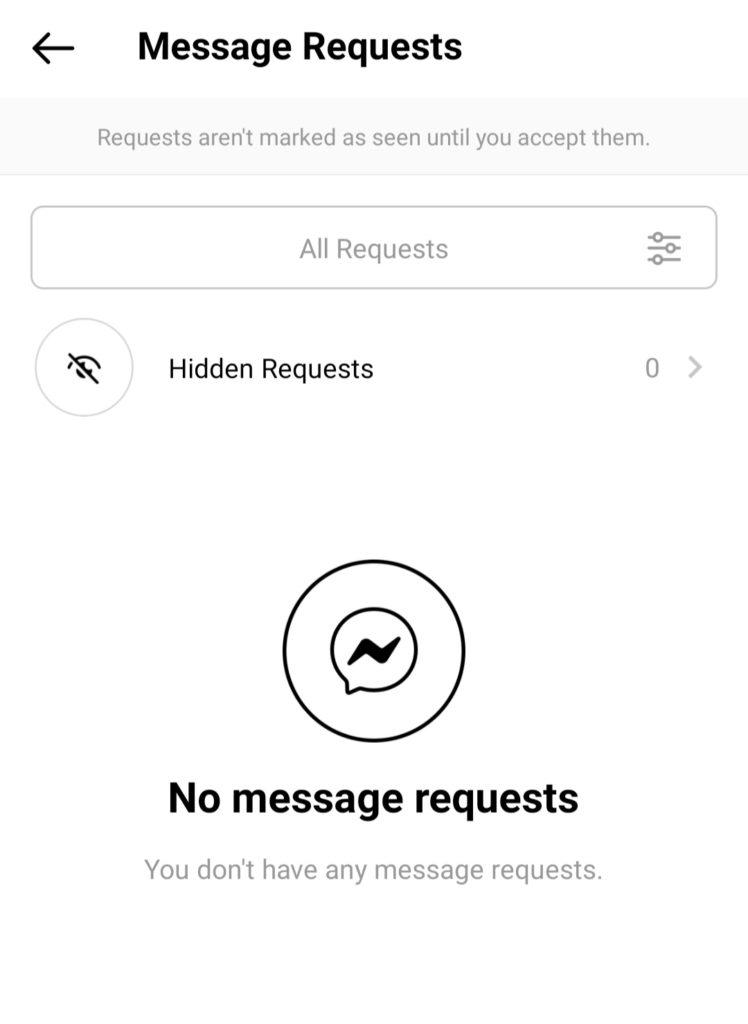
Запросы на сообщения.
- Вы можете нажать на этот запрос, и вам будет предложено «Принять», «Удалить» или «Заблокировать» сообщение и пользователя.
- Нажмите «Принять», чтобы ответить на сообщение.
- Если вы нажмете «Отклонить», сообщение исчезнет.
- Если вы нажмете кнопку «Заблокировать», вы сможете проигнорировать сообщение, заблокировать аккаунт или сообщить о пользователе.
После выполнения этих шагов вы увидите запрос сообщения в Instagram на вашем устройстве Android.
Как посмотреть запрос на сообщение в Instagram на компьютере
Если вы хотите увидеть запрос сообщения на Instagram на своем компьютере, вам необходимо выполнить следующие шаги:
- Откройте официальный сайт Instagram в веб-браузере на вашем компьютере и войдите в свою учетную запись Instagram, если это необходимо.
- Затем перейдите в раздел «Прямые сообщения».
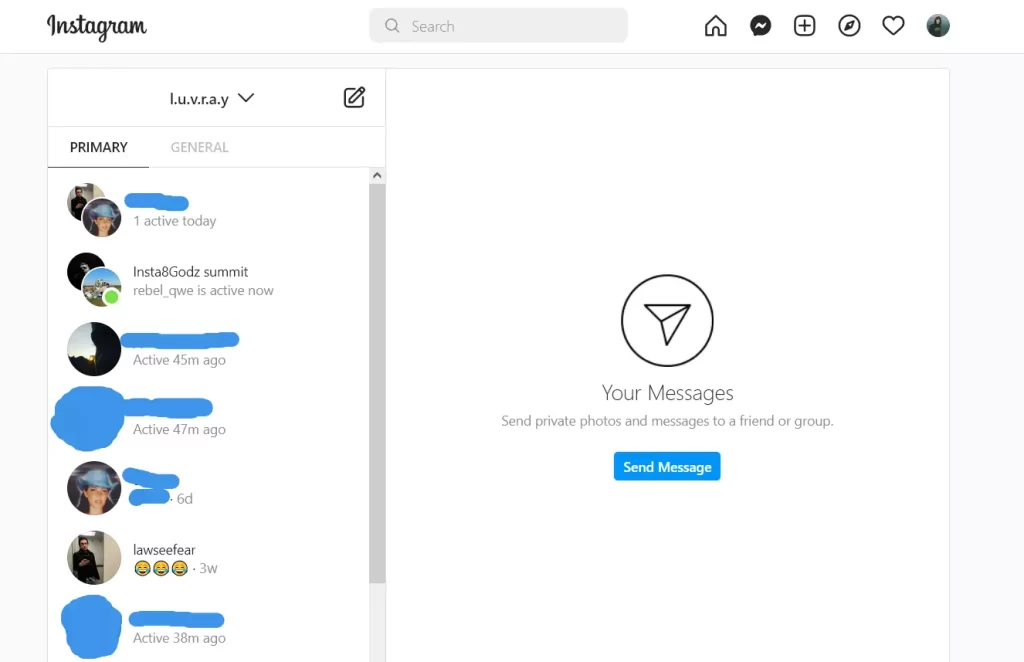
- Под листом и значком карандаша внизу находится количество запросов. Щелкните по нему левой кнопкой мыши.
- Прежде всего, вам предлагается очистить весь список, нажав на кнопку «Удалить все» внизу. Используйте ее по мере необходимости.
- Нажав на любой аккаунт, вы можете конкретно взаимодействовать с ним, принять или отклонить его предложение общения. К сожалению, в браузере невозможно работать сразу с несколькими предложениями.
Теперь вы знаете, как использовать запросы сообщений в Instagram. Рекомендуется не отключать эту функцию полностью. Да, в большинстве случаев будет приходить обычный спам. Однако в исключительных случаях вы можете пропустить важного человека из этого списка, что приведет к некоторым неудобствам или даже конфликту. Этого можно избежать, установив определенные настройки в приложении или вручную модерируя каждый запрос.